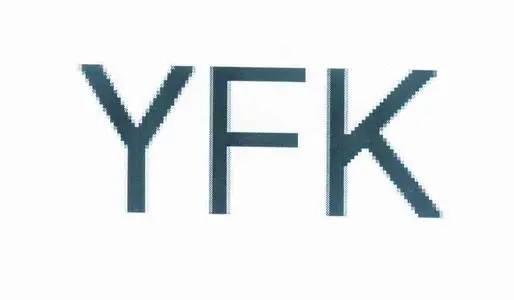grafana 接入zabbix数据
grafana 接入zabbix数据
//
grafana版本7.5.10 zabbix版本4.0.35
# grafana安装zabbix插件
- grafana的版本大于 7
1.命令行:grafana-cli plugins install alexanderzobnin-zabbix-app
2.插件下载地址:https://grafana.com/api/plugins/alexanderzobnin-zabbix-app/versions/4.0.1/download,把压缩包解压到“/var/lib/grafana/plugins/”

重启:sudo systemctl restart grafana-server
- 点击zabbix插件,点击“enable” 开启插件
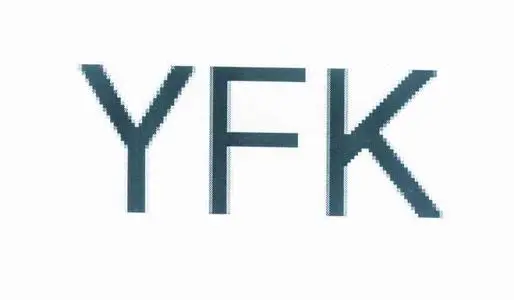
- 点击 “Data Sources” ,添加zabbix数据源
URL:http://zabbix.yfklife.cn/api_jsonrpc.php
Access:选择浏览器

添加保存之后,就会出现有 zabbix 数据源
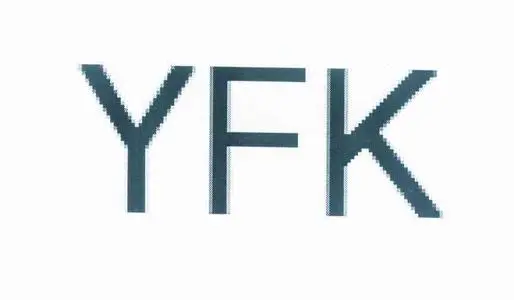
# Grafana配置Dashboard
# 添加仪表板
创建仪表板有两种方式,第一种是手动添加一步一步配置,第二种是通过导出已经配置好的json模板,导入json文件(6的版本和7的版本相差比较大,导出导入会出现异常,需要重新配置某些地方)
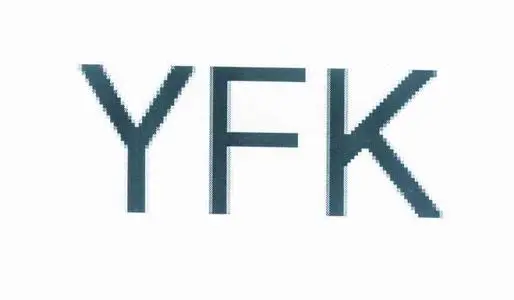
先说第一种: 点左边的 + ,再点击Dashboard,然后再点击添加视图(Add an empty panel),或者目录行(Add a new row)
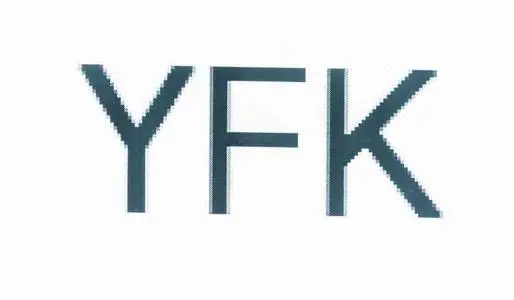
编辑单个视图,编辑完右上角点击save保存
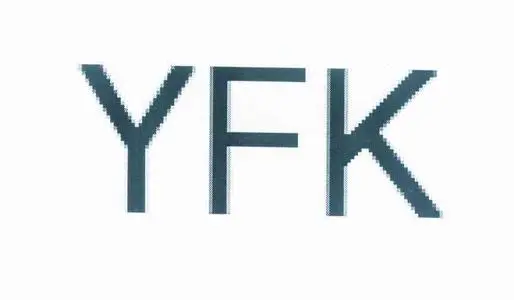
# 数据单位修改
- 修改数据单位 GB

- 修改单位百分比 %
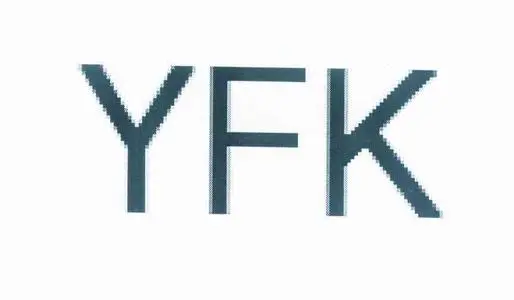
- 基础监控示例
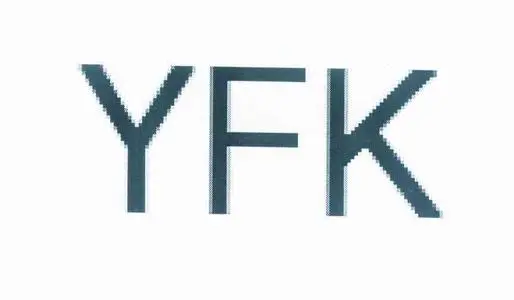
- Dashboard 示例

# Dashboard的Variables变量,( TCP 示例)
1.进入某个dashboard里面,点击设置

2.添加variables,配置变量
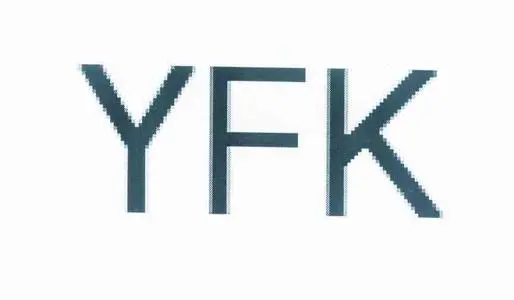
- 配置Group(对应zabbix的主机群组)
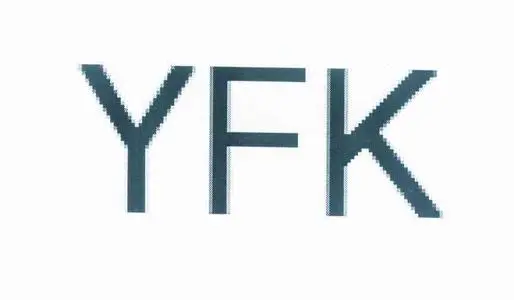
- 配置Host(对应zabbix的主机)
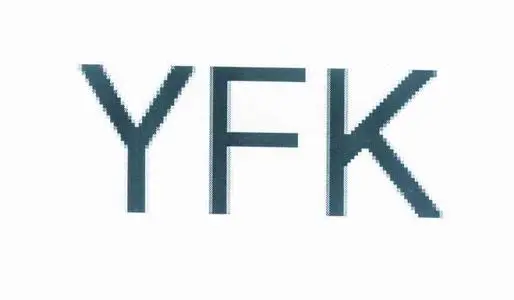
- 配置Item(对应zabbix的监控项)
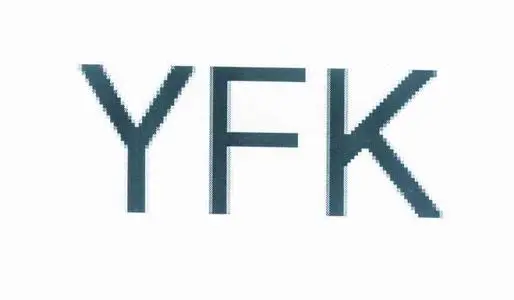
- 配置视图,填写变量名
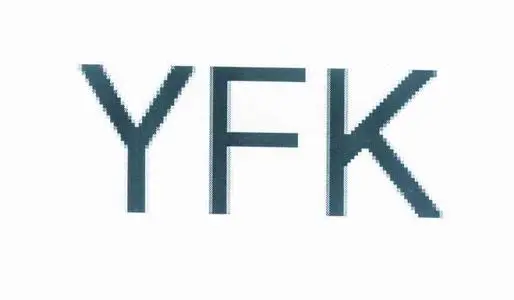
# 配置快捷链接
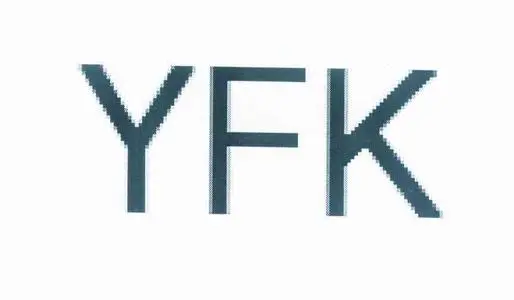
- 点击 new,添加快捷链接
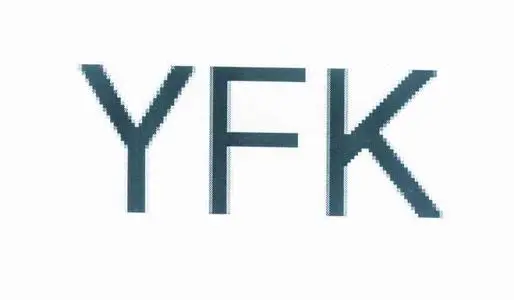
# 导出dashboard为JSON
导入在创建 dashboard 点击 + 的时候选择import选择json文件即可,如果版本不一样,需要做许多调整(比如6导出到7)
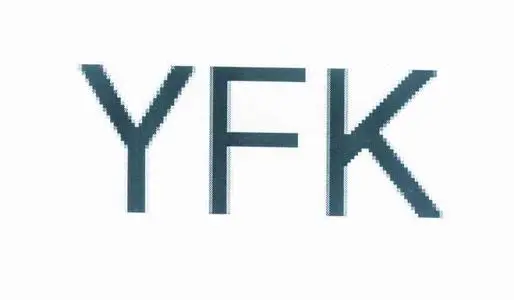
# 个人存储下载地址。。。
grafana版本7.5.10
zabbix版本4.0.35
# 个人存储下载地址。。。
TCP 11种状态
zabbix-agent:tcp-status.sh
zabbix-agent:userparameter_basic_tcp.conf
zabbix-module:tcp-status-zbx_templates.xml
grafana:TCP-11-state-yfk.json
ALL 主机运行状况
zabbix-module:linux_os_zbx_export_templates.xml
grafana:all-server-runing-status.json
aliyun-db-SLB-RDS-1695642049968.json
1
2
3
4
5
6
7
8
9
10
11
12
13
14
2
3
4
5
6
7
8
9
10
11
12
13
14
//
如果此文章对您有帮助,点击 -->> 请博主喝咖啡 (opens new window)
上次更新: 2023/11/20, 16:23:11